如何在PPT文字外加不同形状边框
1、这里用椭圆形举例,在打好文字后,选择点击绘图栏里的椭圆
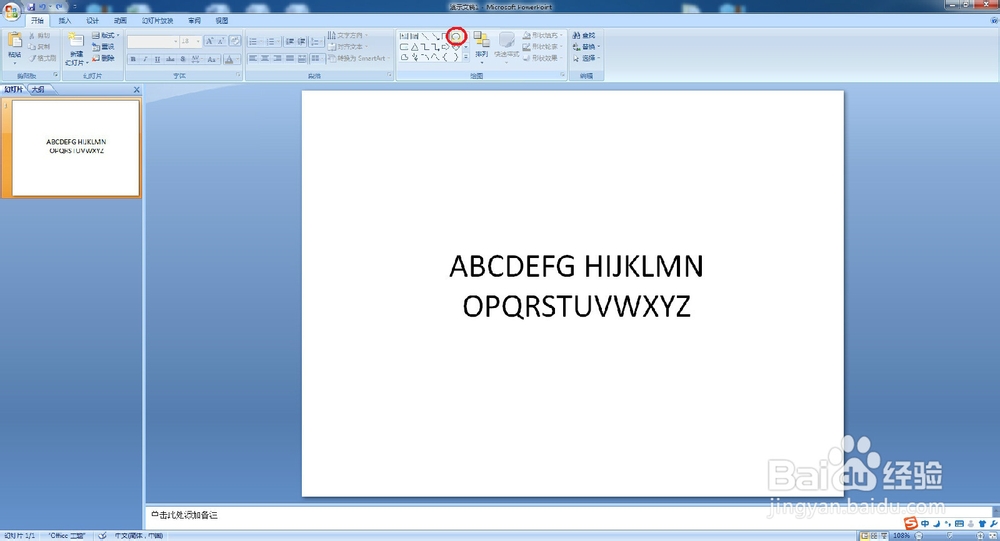
2、然后按照你需要的大小画出椭圆,此时椭圆会将文字遮盖住,这是很多人困惑的地方,下一步很重要
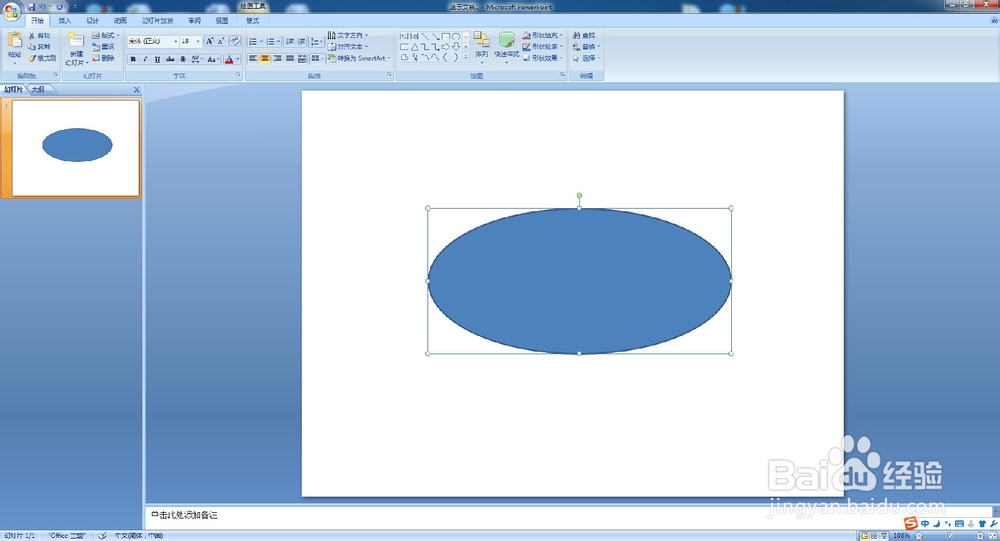
3、选中画好的形状,点击右键,会出现菜单,选择 置于底层 中的 下移一层

4、文字就会显现出来了,效果如下图
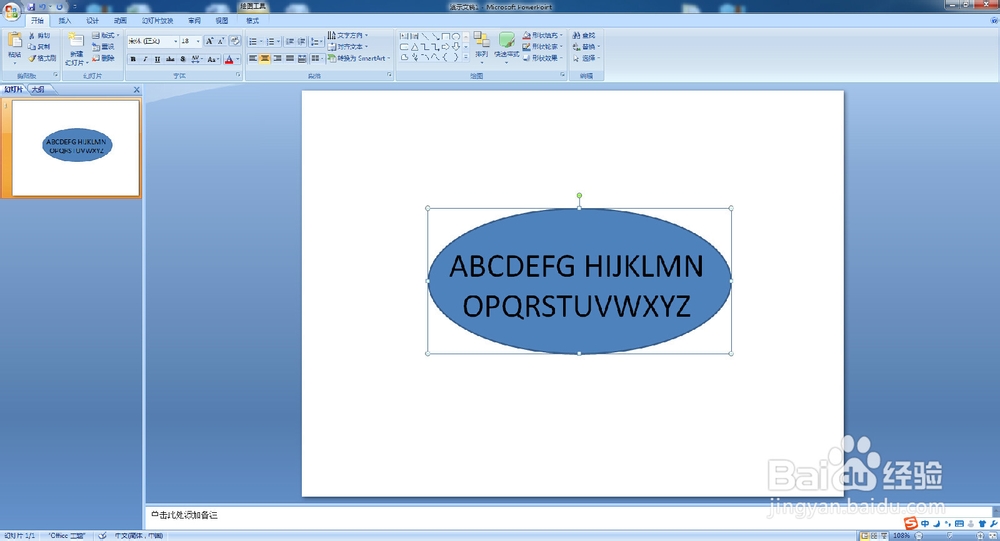
5、最后点击 形状填充 ,选择白色,就会出现椭圆形边框,如图

6、同样的方法适用于任何形状
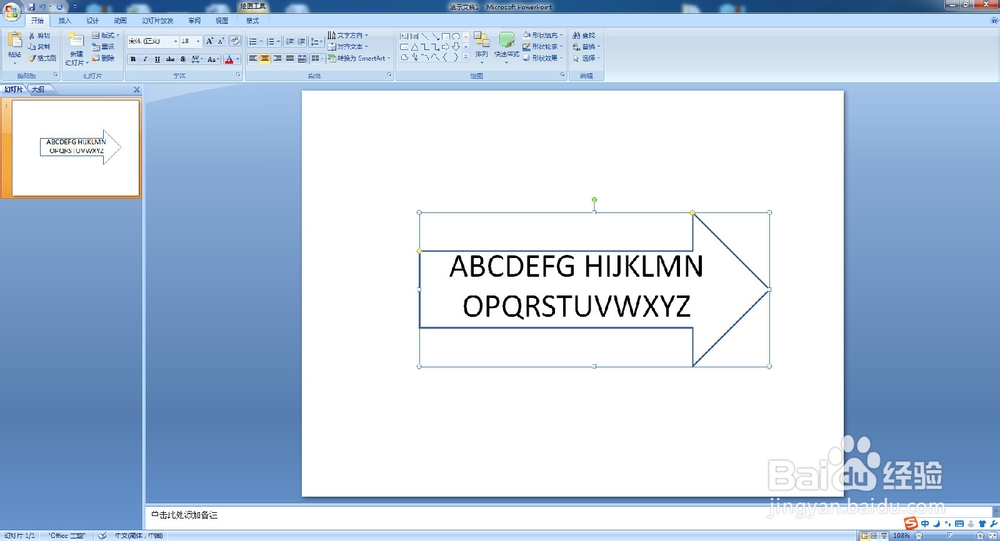
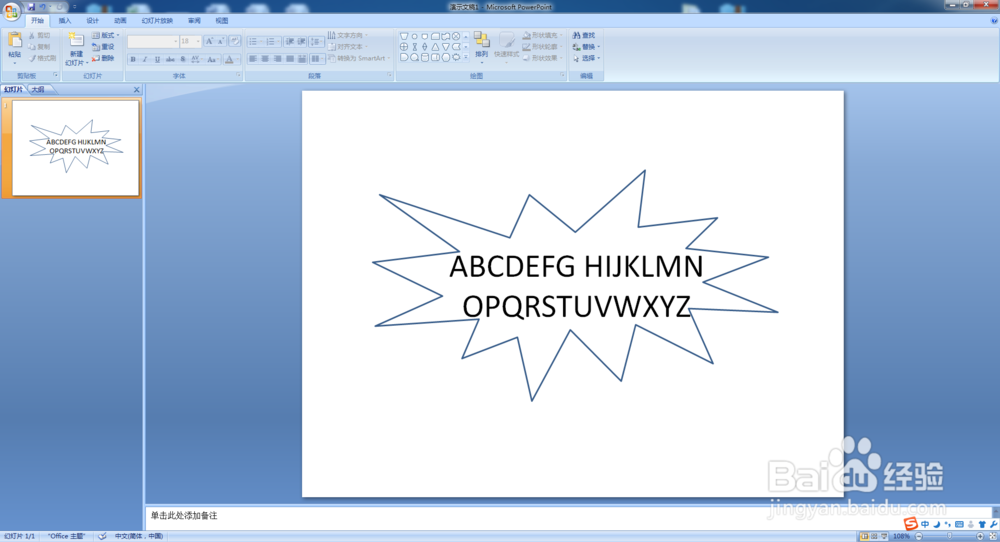

声明:本网站引用、摘录或转载内容仅供网站访问者交流或参考,不代表本站立场,如存在版权或非法内容,请联系站长删除,联系邮箱:site.kefu@qq.com。
阅读量:66
阅读量:179
阅读量:82
阅读量:34
阅读量:196